Foto de Perfil do Telegram é uma ótima maneira de mostrar aos seus amigos e familiares quem você é. Você pode adicionar uma imagem ao seu perfil, alterá-la a qualquer momento e até mesmo ocultá-la de determinadas pessoas.
Uma foto de perfil para o Telegram pode interessá-lo, pois adiciona um toque pessoal ao seu perfil pesquisável e invoca outras pessoas para mostrar mais interesse. No entanto, alguns usuários não sabem como editar seus DPs.
Neste artigo, discutiremos como adicionar um vídeo curto ao seu perfil do Telegram, bem como alterar, excluir e ocultar sua foto de perfil com instruções passo a passo.
Neste artigo
Parte 1. Como definir um vídeo curto como seu perfil
Os passos detalhados
Seguindo alguns passos simples abaixo, é possível definir um perfil de vídeo no Telegram em vez de um perfil de foto regular. Vamos dar ao seu perfil um toque mais mágico:
Passo 1 No seu dispositivo, inicie o aplicativo Telegram e toque no ícone Menu .
Passo 2 Toque no seu perfil ou vá para Configurações e toque em "Definir Foto do Perfil."
Passo 3 Toque no ícone "Câmera" para gravar um novo vídeo ou selecione no Rolo da Câmera.
Passo 4 Aparar o vídeo para o comprimento necessário e ajuste-o no quadro circular.
Passo 5 Selecione o ícone "Píncel" para aplicar adesivos ou texto e toque em Concluído. Você também pode inverter, girar ou ajustar a cor do seu vídeo. Uma vez feito, toque no ícone Verificar para carregar o vídeo e aguarde alguns minutos para concluir o processo de upload.
Criando Vídeo de Perfil do Telegram com o Melhor Editor de Vídeo - Filmora
Depois de saber como definir o vídeo como seu perfil, você pode querer experimentá-lo imediatamente. Aqui, recomendamos sinceramente um excelente editor de vídeo para criar um vídeo impressionante para o seu perfil do Telegram - Wondershare Filmora. O software tem uma interface intuitiva que o torna amigável para iniciantes e fácil de usar. Você pode começar sua jornada de criação de vídeo de perfil do Telegram imediatamente!
Veja como você pode usar o Filmora para editar um vídeo:
Passo 1 Baixe a versão mais recente do software Filmora no seu PC e inicie-a. Selecione "Novo Projeto" no menu principal, clique no ícone "Mais" , ou arraste e solte seu arquivo de mídia para importá-lo.
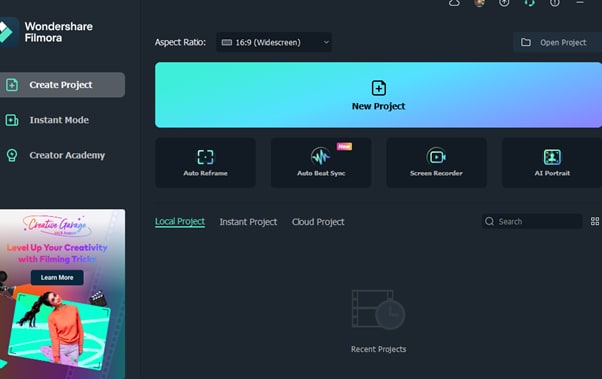
Passo 2 Selecione seu arquivo de mídia e solte-o na Linha do Tempo, e, na faixa de opções do menu superior, adicione efeitos, filtros, títulos e músicas aos seus vídeos.
Passo 3 Uma vez satisfeito com suas edições, clique na opção Exportar para salvar o vídeo no seu PC.
Parte 2. Guia Completo - Como adicionar, alterar, excluir e ocultar Imagens de Perfil do Telegram
Depois de saber como criar um perfil de vídeo no Telegram e realizá-lo com um editor de vídeo fácil de usar, vamos ver como enfeitar seu perfil do Telegram com uma orientação completa - as etapas detalhadas para adicionar, alterar, excluir e ocultar suas fotos de perfil do Telegram.
- Como adicionar fotos de perfil do Telegram
- Como alterar suas fotos de perfil do Telegram
- Como excluir suas fotos de perfil do Telegram
- Como ocultar suas fotos de perfil do Telegram
Como adicionar fotos de perfil do Telegram
CompEm comparação com a criação de um vídeo de perfil impressionante, alterar suas fotos de perfil é um processo rápido e fácil. Siga as etapas abaixo para adicionar uma foto de perfil para sua conta do Telegram e ter um novo DP em pouco tempo:
Passo 1 No seu dispositivo, abra o aplicativo Telegram e toque no ícone Menu no canto superior esquerdo.
Passo 2 Vá para Configurações e toque em "Definir Foto do Perfil."
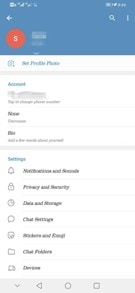
Passo 3 Agora, selecione a imagem que você deseja usar na sua galeria ou clique no ícone Câmera e tire uma foto para carregar.
Passo 4 Depois de selecionar sua imagem, você pode cortá-la e redimensioná-la para se adequar ao seu perfil do Telegram.
Passo 5 Quando estiver satisfeito com a aparência da imagem, toque no ícone Concluído para salvar as alterações.
Como alterar suas fotos de perfil do Telegram
Se você está se cansando do perfil atual, é muito fácil para você mudá-lo. Veja como fazer isso:
Passo 1 Abra o aplicativo Telegram e vá para o seu Perfil (toque nas três linhas e escolha seu nome de usuário na parte superior da tela).
Passo 2 Toque em "Definir Foto do Perfil" e selecione se deseja tirar uma nova foto ou escolher uma do rolo da câmera
Passo 3 Depois de selecionar ou tirar uma nova foto, corte-a conforme desejado ou edite-a. Finalmente, toque em "Concluído" para alterar sua foto de perfil para o Telegram.

Como excluir suas fotos de perfil do Telegram
Quando se trata de um ponto em que você quer começar de novo, você opta por excluir todas as suas imagens de perfil do Telegram. Aqui está um guia rápido sobre como remover todas as suas fotos de perfil do Telegram:
Passo 1 No seu dispositivo, inicie o aplicativo Telegram e toque no ícone "Menu".
Passo 2 Selecione sua Foto de Perfil e deslize para a direita para encontrar a imagem que deseja excluir.
Passo 3 Agora, toque no ícone Menu de três pontos no canto superior direito da tela. Selecione a opção "Excluir" no Menu.

Passo 4 Toque em "Excluir" novamente na mensagem pop-up para confirmar sua ação.
Como ocultar suas fotos de perfil do Telegram
A função de segurança do Telegram permite que você oculte sua foto de perfil para que apenas as pessoas que você aprova possam vê-la, o que é uma ótima maneira de manter sua privacidade e evitar atenção indesejada.
Siga as instruções abaixo passo a passo para ocultar sua foto de perfil do Telegram no iPhone e Android.
iPhone:
Passo 1 No seu iPhone, inicie o aplicativo Telegram e vá para a guia "Configurações" no canto inferior direito da tela.
Passo 2 Selecione "Privacidade e Segurança" e toque na opção "Foto do perfil".
Passo 3 Se você quiser manter sua foto de perfil privada, escolha a opção "Meus Contatos". Dessa forma, apenas as pessoas em sua lista de contatos poderão vê-lo.

Passo 4 Você pode adicionar exceções às suas configurações de privacidade na seção "Exceções" . Para ocultar sua foto de perfil do Telegram de determinados usuários/contatos ou grupos, toque no botão "Nunca compartilhar com". Isso ajudará a evitar que alguém que esteja assediando você veja sua foto de perfil.
Agora, escolha "Adicionar usuários ou grupos," pesquise e selecione o nome deles na sua lista de contatos. Por fim, toque em "Concluído" para aplicar as alterações.

Passo 5 Se você quiser sempre compartilhar sua foto de perfil com um determinado usuário ou grupo, você pode selecionar a opção "Sempre Compartilhar com" .
Para adicionar contatos, toque na opção "Adicionar Usuários ou Grupos" . Em seguida, pesquise e selecione os contatos que deseja adicionar. Finalmente, toque em "Concluído" para salvar suas alterações. Sua foto de perfil agora só estará visível para as pessoas selecionadas.
Android:
Passo 1 Abra o aplicativo Telegram no seu dispositivo Android.
Passo 2 No canto superior esquerdo da tela, toque nas três linhas to para abrir o Menu.
Passo 3 Role para baixo e toque na opção "Configurações".
Passo 4 Agora, toque em "Privacidade e Segurança" e selecione a opção "Foto do Perfil" . Se você quiser compartilhar sua foto de perfil apenas com seus contatos, escolha a opção "Meus Contatos". Isso ocultará sua foto de todos os outros no Telegram.

Passo 5 O Telegram oferece duas ótimas opções para gerenciar quem pode ver sua foto de perfil: "Sempre Permitir" e "Nunca Permitir."
O recurso "Sempre Permitir" Sempre permitir.
Basta tocar na opção "Sempre Permitir" e procurar contatos usando seus nomes de usuário para adicioná-los à sua lista. Toque no ícone "Verificar" para aplicar suas alterações.

Passo 6 Você também pode escolher o recurso "Nunca Permitir" para adicionar contatos, usuários ou grupos dos quais deseja ocultar sua foto de perfil.
Para fazer isso, pesquise e selecione os contatos (ou usuários) dos quais você deseja ocultar sua foto de perfil. Toque no ícone Marca de Seleção para aplicar as alterações.
Quando terminar de personalizar as configurações, toque no ícone Marca de Seleção no canto superior direito para salvar as configurações. Agora, apenas as pessoas que você aprovar poderão ver sua foto de perfil.
Conclusão
Em conclusão, este artigo descreveu como definir um vídeo como seu perfil do Telegram. Também discutimos como adicionar, alterar, excluir e ocultar a foto do perfil do Telegram.
Seu DP é talvez o recurso mais importante para personalizar seu perfil no aplicativo de mensagens, então espero que você tenha gostado deste guia abrangente e aprendido a gerenciar a seção de perfil da sua conta do Telegram sem problemas.



